Índice
![]() Sobre el autor
Sobre el autor
![]() Reseñas y Premios
Reseñas y Premios
- Recuperación de vídeo
- Recuperación de SD
- Recuperación de la papelera de reciclaje
- Recuperar archivos de USB
- Recuperar fotos borradas
- Recuperar archivos borrados Windows 10
- Recuperar Word no guardado
- Recuperar partición borrada
- Recuperar archivos de USB/disco duro externo con virus
- Recuperar archivos de disco duro formateado
Los problemas de sincronización, los límites de almacenamiento de iCloud o el borrado involuntario de información son algunas de las causas de que iCloud Drive esté vacío. Debes examinar el archivo eliminado recientemente, asegurarte de que tienes suficiente almacenamiento y verificar la configuración de sincronización de iCloud para resolver este problema.
Si tus archivos de iCloud han desaparecido recientemente, no estás solo. Esto es lo que dijo uno de los usuarios: "Parece que mi iCloud Drive ha perdido un montón de cosas. Ahora las carpetas están vacías, pero siguen ahí. No se han borrado datos a propósito, y no están visibles en las secciones de archivos recuperables o cosas eliminadas recientemente de iCloud Drive".
A veces, desactivas accidentalmente iCloud Drive o el sistema te cierra la sesión, lo que puede provocar este problema. Sin embargo, existen soluciones esenciales que pueden ayudarte a recuperar tus archivos perdidos de iCloud. Puedes recuperarlos comprobando el directorio "Borrados recientemente", restaurando desde tus copias de seguridad y mucho más. ¡Exploremos las soluciones cuando desaparecen archivos de iCloud!
Recuperar archivos de iCloud perdidos en un Mac con software
EaseUS Data Recovery Wizard for Mac es una solución fiable diseñada específicamente para usuarios de macOS que necesitan recuperar archivos perdidos de iCloud. Este software intuitivo ofrece una funcionalidad sin fisuras, garantizando una experiencia fácil de usar a la vez que aborda la tarea crucial de la recuperación de archivos perdidos de iCloud.
Su sencilla interfaz simplifica el proceso de recuperación, haciéndolo accesible incluso a usuarios con conocimientos técnicos limitados. Aprovechando algoritmos avanzados, este programa escanea eficazmente tu almacenamiento de iCloud Drive y restaura iCloud Drive desde una versión anterior, permitiéndote restaurar tus valiosos datos con facilidad.
Incluso si has borrado accidentalmente archivos de tu iCloud Drive o te has encontrado con una pérdida de datos inesperada, EaseUS Data Recovery Wizard para Mac te equipa con las herramientas necesarias para recuperar archivos borrados permanentemente de iCloud, incluyendo fotos, vídeos, notas y mucho más. Echa un vistazo a los siguientes pasos para recuperar tus archivos de iCloud:
Paso 1. Elige Recuperación de iCloud
Selecciona la pestaña iCloud de la lista de la izquierda, elige la opción "Recuperar datos de la cuenta de iCloud" para recuperar los datos de iCloud Drive y haz clic en "Continuar" para iniciar sesión en tu cuenta de iCloud.
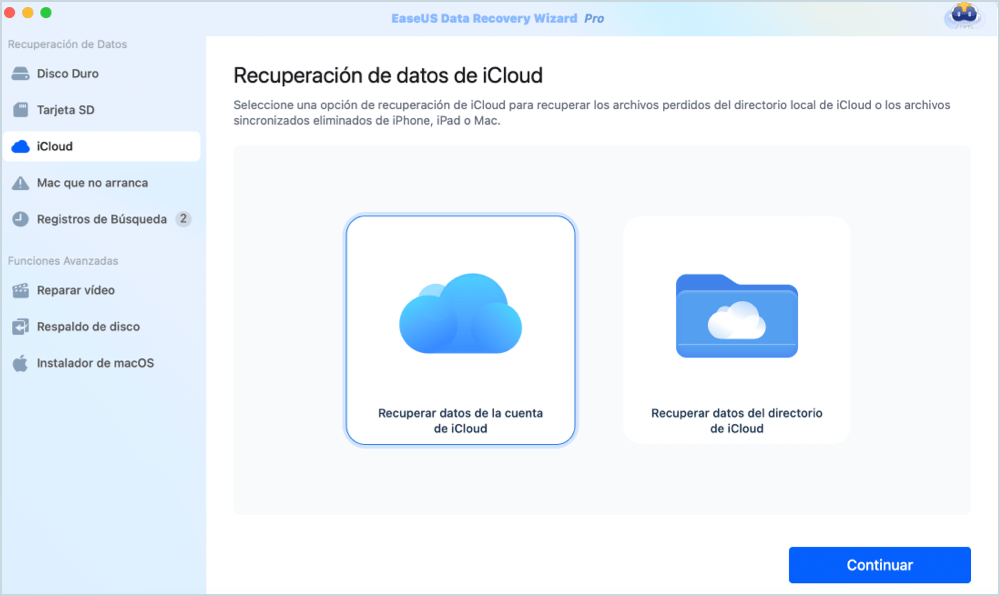
Paso 2. Elige la categoría "iCloud Drive"
El software de EaseUS escaneará rápidamente todos los datos recuperables de tu cuenta de iCloud. Marca la categoría "iCloud Drive" y haz clic en el botón "Siguiente".
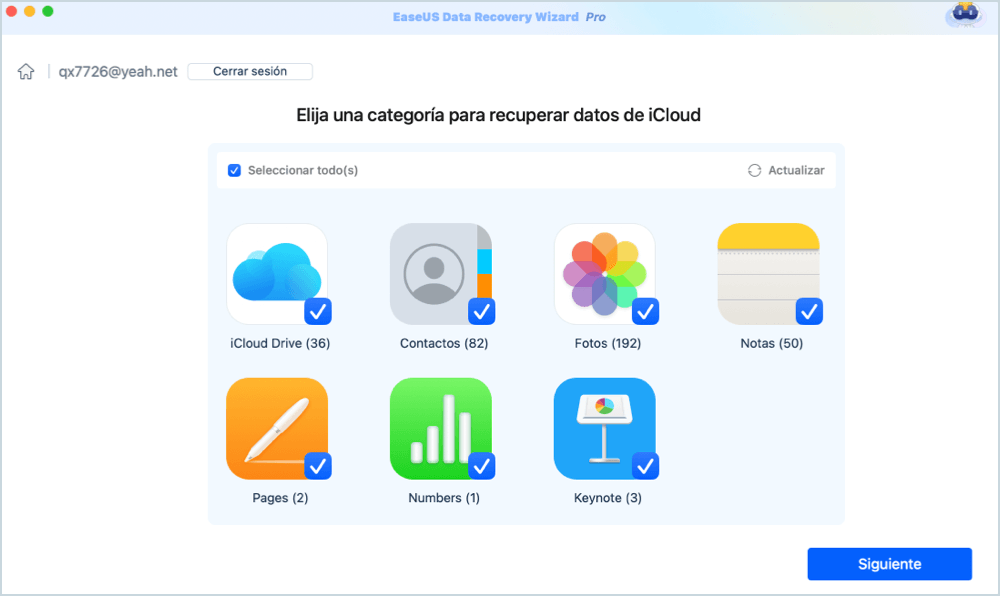
Paso 3. Recuperar datos de iCloud Drive desde iCloud
Selecciona los datos de iCloud Drive que quieras restaurar, haz clic en el icono del ojo para previsualizar los detalles y, a continuación, haz clic en el botón "Recuperar" para recuperarlos.
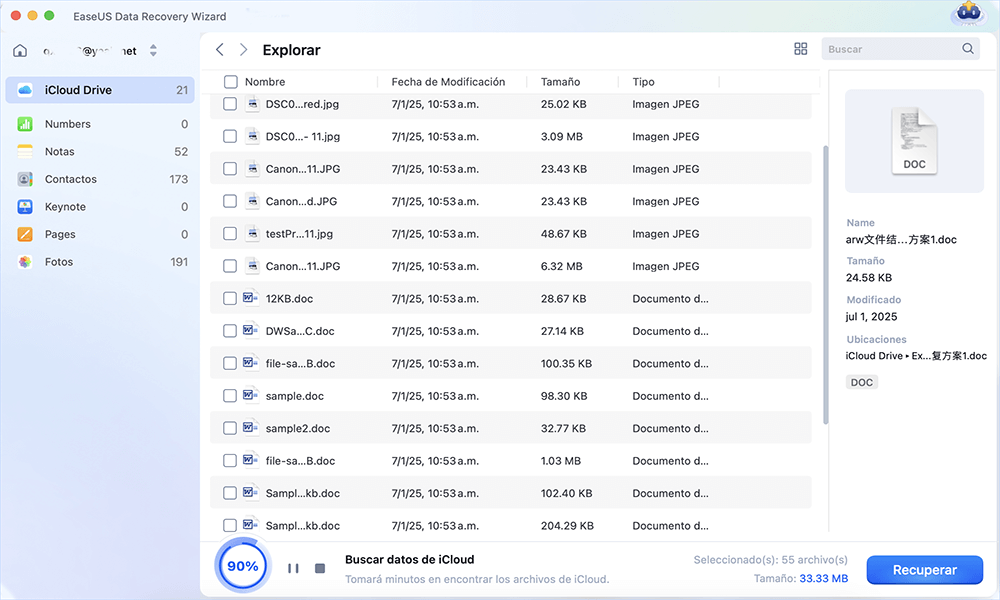
Paso 4. Guardar los datos recuperados de iCloud Drive
Elige una ubicación de almacenamiento segura en el disco duro de tu Mac para guardar los datos recuperados de iCloud Drive. También puedes guardar los datos recuperados en tus unidades en la nube, como DropBox, OneDrive, GoogleDrive, etc.
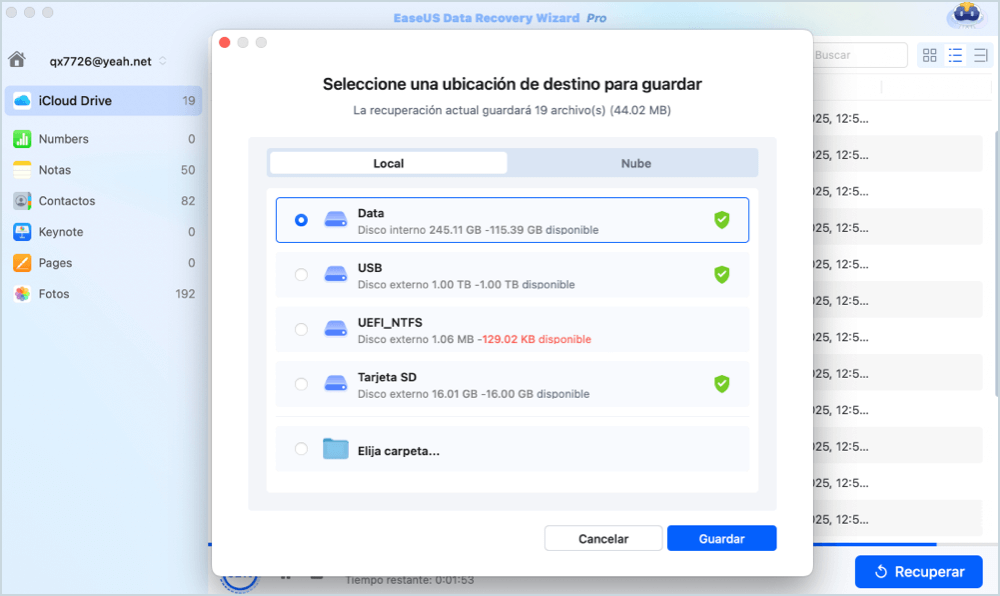
Comparte este post en las redes sociales para ayudar a otros a aprender cómo recuperar archivos borrados de iCloud después de 30 días ¡con sólo unos clics!
Comprobar Borrados Recientemente para Recuperar Archivos de iCloud Desaparecidos
Una posible solución para recuperar archivos de escritorio desaparecidos de Mac iCloud es acceder a la sección Eliminados recientemente. Los archivos eliminados de iCloud se colocarán en la carpeta Eliminados recientemente durante 30 días, durante los cuales podrás recuperarlos en Mac antes de que se borren por completo.
Para recuperar archivos de iCloud Drive previamente borrados de la carpeta Papelera, haz lo siguiente:
Paso 1. Visita iCloud.com en tu Mac. Haz clic en iCloud Drive para abrirlo.

Paso 2. Busca los archivos eliminados que faltan en la unidad iCloud en la carpeta "Eliminados recientemente" de la barra lateral. Haz clic en "Recuperar todo" o selecciona un archivo y luego haz clic en el botón "Recuperar" para completar el proceso.

- Advertencia
- Los archivos eliminados de iCloud Drive se borrarán permanentemente de la carpeta Eliminados recientemente transcurridos 30 días.
Si quieres recuperar elementos eliminados después de 30 días en lugar de recuperar archivos eliminados recientemente de iCloud Drive, considera instalar EaseUS Data Recovery Wizard for Mac para recuperar archivos eliminados permanentemente de iCloud Drive.
Restaurar archivos de iCloud desaparecidos desde copias de seguridad
Las copias de seguridad de iCloud son una forma de mantener tus datos seguros y de poder restaurarlos cuando sea necesario. Necesitas sincronizar los datos periódicamente para mantener actualizados los archivos de iCloud. Sin embargo, no puedes restaurar la copia de seguridad de iCloud directamente en Mac si los archivos han desaparecido recientemente, ya que están diseñados para restaurarse en iPhones y iPads.
Acceder a las copias de seguridad de iCloud en Mac
Puedes ver y gestionar las copias de seguridad de iCloud en tu Mac. A continuación te explicamos cómo acceder a las copias de seguridad de iCloud en Mac:
Paso 1. Ve al Menú Apple desde la esquina superior izquierda y haz clic en "Ajustes del sistema".

Paso 2. Haz clic en ID de Apple y luego en "iCloud". Haz clic en "Gestionar almacenamiento de la cuenta" y luego en "Copias de seguridad".
¿Has borrado accidentalmente tus copias de seguridad de iCloud? ¡No te preocupes más! Este post te mostrará cómo recuperar copias de seguridad de iCloud borradas de forma rápida y segura.
Corregido: Cómo recuperar una copia de seguridad de iCloud eliminada - EaseUS
Es posible recuperar copias de seguridad de iCloud eliminadas. Si eliminas copias de seguridad de iCloud accidentalmente, existen algunas soluciones para que puedas recuperarlas. Lee más >>
Restaurar archivos de la copia de seguridad de Time Machine
Para restaurar archivos específicos desde una copia de seguridad en Mac, puedes utilizar la función de copia de seguridad de Time Machine:
Paso 1. Abre Time Machine desde el Launchpad. Ahora dirígete a la ubicación de los archivos de iCloud desaparecidos, que en nuestro caso es iCloud Drive.

Paso 2. La copia de seguridad de Time Machine te permite navegar por la línea temporal de la copia de seguridad y restaurar iCloud desaparecida desde el buscador.
Paso 3: Selecciona todos los archivos desaparecidos de iCloud y haz clic en "Restaurar".

Restaurar archivos de iCloud desde copia de seguridad (iOS)
Si tienes un dispositivo iOS, es decir, un iPad o un iPhone, puedes restaurar directamente la copia de seguridad de iCloud en tu dispositivo. A continuación te explicamos cómo hacerlo:
Paso 1. Abre Ajustes en tu dispositivo iOS. Pulsa en "General" y luego en "Transferir o restablecer iPhone". Pulsa en "Borrar todo el contenido y los ajustes".
Paso 2. Una vez restablecido el dispositivo, enciéndelo. Selecciona "Restaurar desde copia de seguridad de iCloud".
Contacta con el Soporte de Apple para devolver los archivos perdidos de iCloud Drive
Visita la página de Soporte de Apple para mantener una conversación con los representantes del servicio de atención al cliente de Apple. Pide al Soporte Oficial de Apple que te devuelva los archivos de iCloud desaparecidos.
Paso 1. Selecciona el producto o servicio de Apple para el que quieres asistencia y el problema que tienes.
Paso 2. Por último, haz clic en Chat e inicia sesión utilizando tu ID de Apple o el número de serie de tu dispositivo.
Conclusión
Aunque experimentar el error "Han desaparecido archivos de iCloud" puede ser angustioso, existen remedios viables. Puedes recuperar los archivos de iCloud eliminados poniéndote en contacto con el Soporte de Apple, utilizando el Asistente para la recuperación de datos de EaseUS para Mac o buscando en la carpeta Eliminados recientemente. En definitiva, es posible recuperar datos vitales y evitar futuras pérdidas de datos con las herramientas y enfoques adecuados.
Preguntas más frecuentes sobre archivos de iCloud desaparecidos
Las siguientes son algunas consultas relacionadas con la desaparición de archivos de iCloud:
1. ¿Por qué ha desaparecido mi iCloud?
Desmarcar "Carpetas de escritorio y documentos" en los ajustes de iCloud en tu Mac puede hacer que desaparezcan tus archivos de iCloud. Otras razones pueden ser el borrado accidental, problemas de almacenamiento, etc.
2. ¿Dónde han ido a parar mis Documentos en iCloud?
Tus documentos pueden parecer desaparecidos en iCloud si has desmarcado "Carpetas de escritorio y documentos" en los ajustes de iCloud de tu Mac. Esta acción elimina las copias locales para conservar espacio, pero los mantiene en iCloud. Accede a ellas a través de iCloud Drive en dispositivos sincronizados o en el sitio web.
3. ¿Por qué iCloud borra mis archivos?
Los borrados accidentales o los problemas con la sincronización pueden provocar la eliminación de archivos. Sin embargo, siguen siendo accesibles en iCloud. Además, iCloud elimina archivos si desactivas la opción "Carpetas de escritorio y documentos" en los ajustes de iCloud, eliminando las copias locales para ahorrar espacio. Las copias de seguridad periódicas y los ajustes de sincronización pueden ayudar a evitar la pérdida de datos.
4. ¿Por qué está vacía mi unidad de iCloud?
- Un fallo temporal puede impedir que se carguen los archivos.
- Si tu almacenamiento de iCloud está lleno, los archivos pueden dejar de sincronizarse o desaparecer.
- Si tú (o alguien con acceso) borraste archivos, pueden ir a Eliminados recientemente (recuperables durante 30 días).
¿Te ha sido útil esta página?
Actualizado por Luis
Luis es un entusiasta de la tecnología, cuyo objetivo es hacer que la vida tecnológica de los lectores sea fácil y agradable. Le encanta explorar nuevas tecnologías y escribir consejos técnicos.
-
EaseUS Data Recovery Wizard es un potente software de recuperación de sistema, diseñado para permitirle recuperar archivos que ha borrado accidentalmente, potencialmente perdidos por malware o una partición entera del disco duro.
Leer más -
EaseUS Data Recovery Wizard es el mejor que hemos visto. Está lejos de ser perfecto, en parte porque la tecnología de disco avanzada de hoy hace que la recuperación de datos sea más difícil de lo que era con la tecnología más simple del pasado.
Leer más -
EaseUS Data Recovery Wizard Pro tiene la reputación de ser uno de los mejores programas de recuperación de datos en el mercado. Viene con una selección de funciones avanzadas, incluyendo recuperación de particiones, restauración de unidades formateadas y reparación de archivos dañados.
Leer más
Artículos relacionados
-
Cómo restaurar Mac desde Time Machine para la recuperación de datos y macOS
![author icon]() Pedro/Aug 26, 2025
Pedro/Aug 26, 2025 -
Cómo Recuperar Datos del Chip M2 Mac [2025]
![author icon]() Luis/Aug 26, 2025
Luis/Aug 26, 2025 -
TestDisk para Mac [Gratis] - Reseña del software de recuperación de archivos
![author icon]() Luis/Aug 26, 2025
Luis/Aug 26, 2025 -
¿Cómo recuperar el volumen imposible de montar en Mac?
![author icon]() Luna/Aug 26, 2025
Luna/Aug 26, 2025

